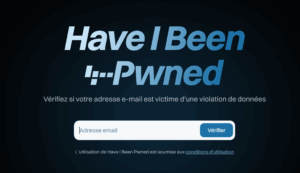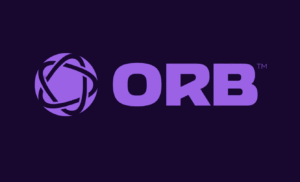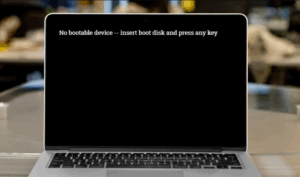Chaque dispositif informatique a du temps et une date comme le service très basique fourni par eux.
La date et l’heure sont automatiquement récupérées en fonction du fuseau horaire; Cependant, les utilisateurs peuvent également les changer manuellement.
Pour cela, on peut utiliser la commande timedatectl disponible dans la plupart des distributions Linux modernes comme Ubuntu, Debian, Mint, Fedora et bien d’autres.
Source : https://www.malekal.com/commande-timedatectl-changer-heure-date-fuseau-horaire-linux/
Comment fonctionne l’horloge Linux
L’horloge du système Linux compte le nombre de secondes depuis le Unix epoch (époque Unix).
Le début, 00:00:00, se situe au 1er janvier 1970, UTC.
UTC représente le temps universel coordonné entre le temps atomique international (TAI) et le temps universel (TU).
Différents fuseaux horaires appliquent un décalage à l’UTC pour obtenir l’horloge locale.
Quelques zones de temps sont en avance sur UTC et d’autres personnes derrière elle.
Plus de détails, lire le page Wikipedia : Temps universel coordonné
Un PC en Linux utilise deux horloges !
- Horloge matérielle ou horloge en temps réel (RTC) : continue de suivre l’heure et la date même si le système est éteint. Il existe une pile disponible sur la carte mère afin de maintenir l’horloge matérielle à jour
- Horloge logicielle : Une horloge logicielle peut également être appelée horloge système. Contrairement à la RTC, cette horloge n’a pas de batterie pour la maintenir à jour. Ainsi, elle n’est plus maintenue à jour lorsque le système est éteint ou à faible puissance. Toutefois, lorsque le système est allumé, l’horloge logicielle se synchronise à l’horloge du matériel
Comment utiliser la commande timedatectl
La commande timedatectl seule affiche les informations sur la date, heure et fuseau horaire, ainsi que les informations de synchronisation automatique via NTP.
Voici les détails :
- Local time : L’horloge logicielle prise comme horloge locale par l’ordinateur en fonction du fuseau horaire
- Universal Time : Le temps universel coordonné ou UTC
- RTC : L’heure de l’horloge en temps réel ou horloge matérielle. Habituellement, c’est UTC
- Time Zone : c’est le Fuseau horaire configuré dans le système
- System clock synchronized : Si l’horloge système est synchronisée avec un serveur NTP
- NTP Service : si le service NTP de l’ordinateur est actif.
- RTC in TZ local : Si l’horloge en temps réel utilise l’heure locale au lieu de UTC
Nous avons donc l’horloge logicielle (local time), l’horloge universelle (UTC) et l’horloge matérielle (RTC).

Voici les options de la commande timedatectl :
| Options | Description |
| set-ntp | Active/Désactive la synchronisation avec le serveur NTP |
| set-time | Défini la date ou heure |
| list-timezones | Liste les fuseaux horaires |
| set-timezone | Défini un fuseau horaire |
| set-local-rtc | Contrôle l’heure local RTC |
Comment changer l’heure de Linux avec timedatectl
Pour changer l’heure de votre Linux, utilisez l’option set-time de la commande timedatectl avec ce format : HH:MM:SS (Heure, Minute et Secondes).
Par exemple :
sudo timedatectl set-time 15:58:30
Comment changer la date de Linux avec timedatectl
Pour définir la date et l’heure, nous pouvons utiliser l’option set-time avec le format de la date à YY: MM: DD (année, mois, jour) et heure dans HH: MM: SS (heure, minute et secondes).
Par exemple :
sudo timedatectl set-time '2022-04-13 15:14:50'
Comment changer le fuseau horaire de Linux avec timedatectl
Tout d’abord, listez les fuseaux horaires disponibles dans le système avec l’option list-timezones :
timedatectl list-timezones
Puis appliquez un fuseau horaire à l’aide de l’option set-timezone :
sudo timedatectl set-timezone Europe/Paris
Comment définir l’horloge matérielle (RTC) sous Linux
Il est possible d’avoir votre horloge en temps réel réglé sur votre fuseau horaire local au lieu d’UTC.
Si vous apportez la modification, vous verrez un avertissement sur les effets de rotation de la terre sur l’horloge du système et les problèmes qui en découlent.
De plus, l’heure de la RTC n’est jamais mise à jour, elle s’appuie sur des synchronisations externes pour se maintenir.
Pour définir votre horloge matérielle sur le fuseau horaire local :
sudo timedatectl set-local-rtc 1
Pour définir votre horloge matérielle sur le temps universel coordonné (UT) :
sudo timedatectl set-local-rtc 0
- Si “0”, le système est configuré pour maintenir le RTC en temps universel
- Si “1”, il maintiendra la RTC en heure locale
Comment synchroniser l’horloge système Linux avec un serveur NTP
NTP signifie un protocole de temps de réseau est un protocole Internet, utilisé pour synchroniser l’horloge système entre ordinateurs. L’utilitaire timedatectl vous permet de synchroniser automatiquement votre horloge système Linux avec un groupe distant de serveurs à l’aide de NTP.
Le protocole NTP et les serveurs de temps
Veuillez noter que le paquet systemd-timesyncd doit être installé dans le système pour activer la synchronisation automatique de l’heure avec les serveurs NTP.
sudo timedatectl set-ntp true
Si le paquet systemd-timesyncd est manquant alors le message d’erreur suivant s’affiche :
Failed to set ntp: NTP not supported
Pour résoudre cela :
sudo apt install systemd-timesyncd sudo systemctl enable systemd-timesyncd.service sudo systemctl start systemd-timesyncd.service
Pour désactiver la synchronisation du temps par NTP, tapez la commande suivante sur le terminal.
sudo timedatectl set-ntp false